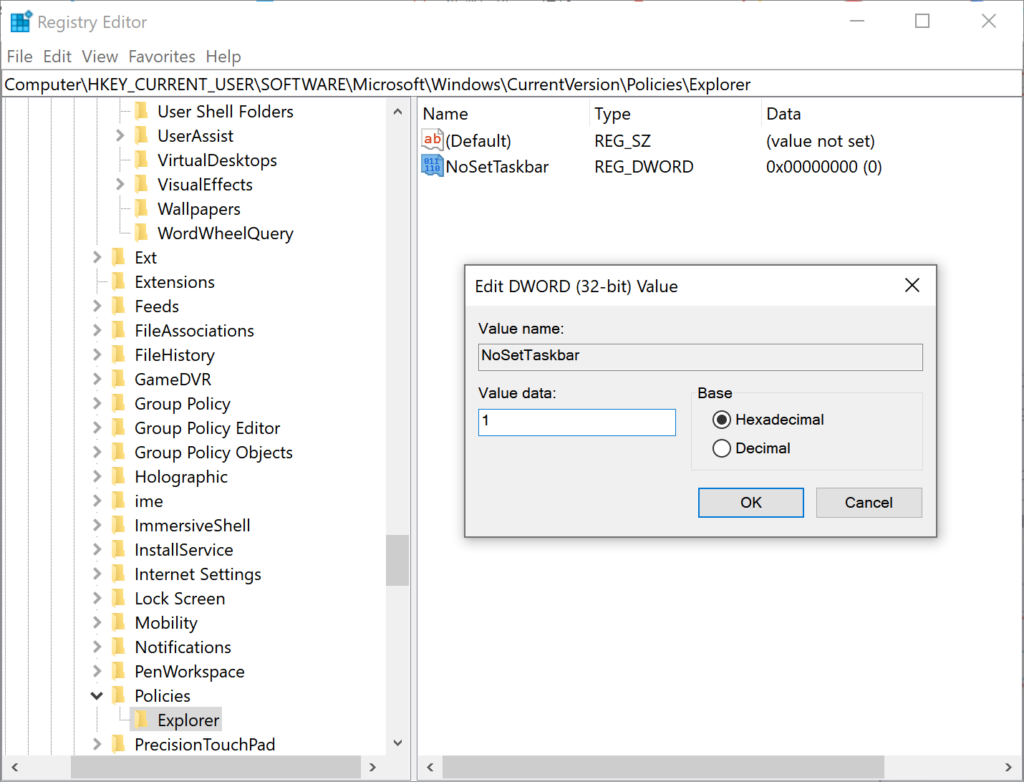Bagaimana Cara Menyembunyikan Atau Menghapus Tombol Start Windows 10?
Ringkasan: Windows 10 mengubah tata letak Start Menu sehingga pengguna dapat mengakses aplikasi terinstal yang terdaftar di Start Menu. Namun, beberapa orang yang biasa meluncurkan aplikasi dengan pintasan keyboard mungkin ingin menonaktifkan Start Menu. Jadi hari ini, posting cara ini akan menawarkan cara praktis untuk menyembunyikan atau menghapus Start Menu.
Daftar isi
Apa Itu Menu Mulai Windows 10?
Menu Start Win10 adalah direktori dari semua program, folder, dan kontak yang sering Anda gunakan. Ini adalah titik utama untuk mengakses aplikasi di PC Anda. Pengguna dapat mengklik tombol Start atau menekan tombol logo Win untuk mengakses Start Menu.
Ada dua panel dan kotak Pencarian di Start Menu Windows 10. Pengguna dapat menemukan semua aplikasi di panel kiri dan judul langsung aplikasi yang sesuai di panel kanan. Aplikasi apa pun dalam daftar "Semua Aplikasi" di panel kiri dapat disalin sebagai ubin di sebelah kanan.
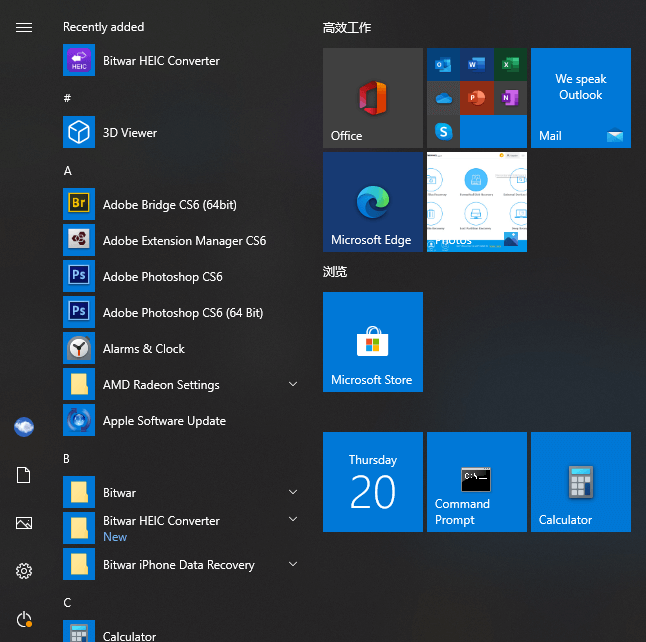
Bagaimana Menyembunyikan Start Menu Windows 10?
Sembunyikan Start Menu Menggunakan StartIsGone
Mulai Hilang is a portable program that helps users to hide the Start Menu on the taskbar. It is fully native to Win 8.1 and Win 10.
- You should first download and run StartIsGone. Then its icon will appear in the system tray.
- Klik kanan ikon baki untuk mengakses beban saat startup dan sembunyikan opsi ikon baki sistem. Ini membutuhkan memori 1,7 MB yang remeh.
- Jika ingin menampilkan atau memunculkan kembali Start Menu, tutup program SatrtIsGone.
Sembunyikan Start Menu Dengan Start Killer
Mulai Pembunuh adalah program gratis untuk menyembunyikan atau menonaktifkan menu Start. Sangat mudah untuk menyembunyikan tombol Start dengan Start Killer.
- Pertama, Anda harus mengunduh dan menginstal Start Killer.
- Jalankan dari Start Menu dan klik kanan ikonnya untuk membuka atau keluar dari "Pengaturan".
- Jika Anda ingin menjalankan Start Killer secara otomatis, Anda dapat mengaktifkan opsi “Load on system start”.
- Sama seperti StartIsGone, Anda dapat menutup Start Killer untuk mengembalikan Start Menu.
Hide the Start Menu With Registry Editor
- Open a Run command dialog box by pressing Win + R keys on your keyboard, then type regedit and press the Enter key to open Registry Editor.
- Choose the Yes button for UAC (User Account Control) prompt.
- In the Current User hive, navigate to the following key: HKEY_CURRENT_USER\Software\Microsoft\Windows\CurrentVersion\Policies\Explorer
- In the Explorer key, right-click on the right pane and choose the New > DWORD (32-bit) Value option. Name this newly created value as NoSetTaskbar.
- Double-click on the NoSetTaskbar value to open it and then change Value data to 1.

- Lastly, you need to restart your system to apply the changes to the system.
- If you want to enable it back, you need to open the NoSetTaskbar value again and change Value data to 0.
Conclusion
The Start Menu menyediakan cara untuk memulai aplikasi atau program, menyesuaikan pengaturan Windows, meminta bantuan untuk situasi yang sulit, mematikan Windows, dan meninggalkan PC Anda untuk sementara waktu. Pengguna dapat menyembunyikan atau menghapusnya dengan mudah jika mereka tidak membutuhkannya. Mereka juga dapat membawanya kembali dengan mudah.
Artikel Sebelumnya
Safe Way To Convert PDF Document to Other Format! Ringkasan: Windows 10 mengubah tata letak Start Menu sehingga pengguna dapat mengakses aplikasi terinstal yang terdaftar di Start...Artikel Berikutnya
3 Solusi untuk Memperbaiki Tidak Dapat Membaca File di Excel Ringkasan: Windows 10 mengubah tata letak Start Menu sehingga pengguna dapat mengakses aplikasi terinstal yang terdaftar di Start...
Tentang Pemulihan Data Bitwar
3 Langkah untuk mendapatkan kembali 500+ jenis dokumen, foto, video, audio, file arsip yang dihapus, diformat atau hilang dari berbagai skenario kehilangan data.
Pelajari Lebih Lanjut